في إعداد المستخدمين، يمكنك إضافة وتحديث وحذف تفاصيل المستخدمين.
ملاحظة: هذه الوحدة من إدارة نقاط البيع في سماك كلاود تدعم تطبيقات سطح المكتب.
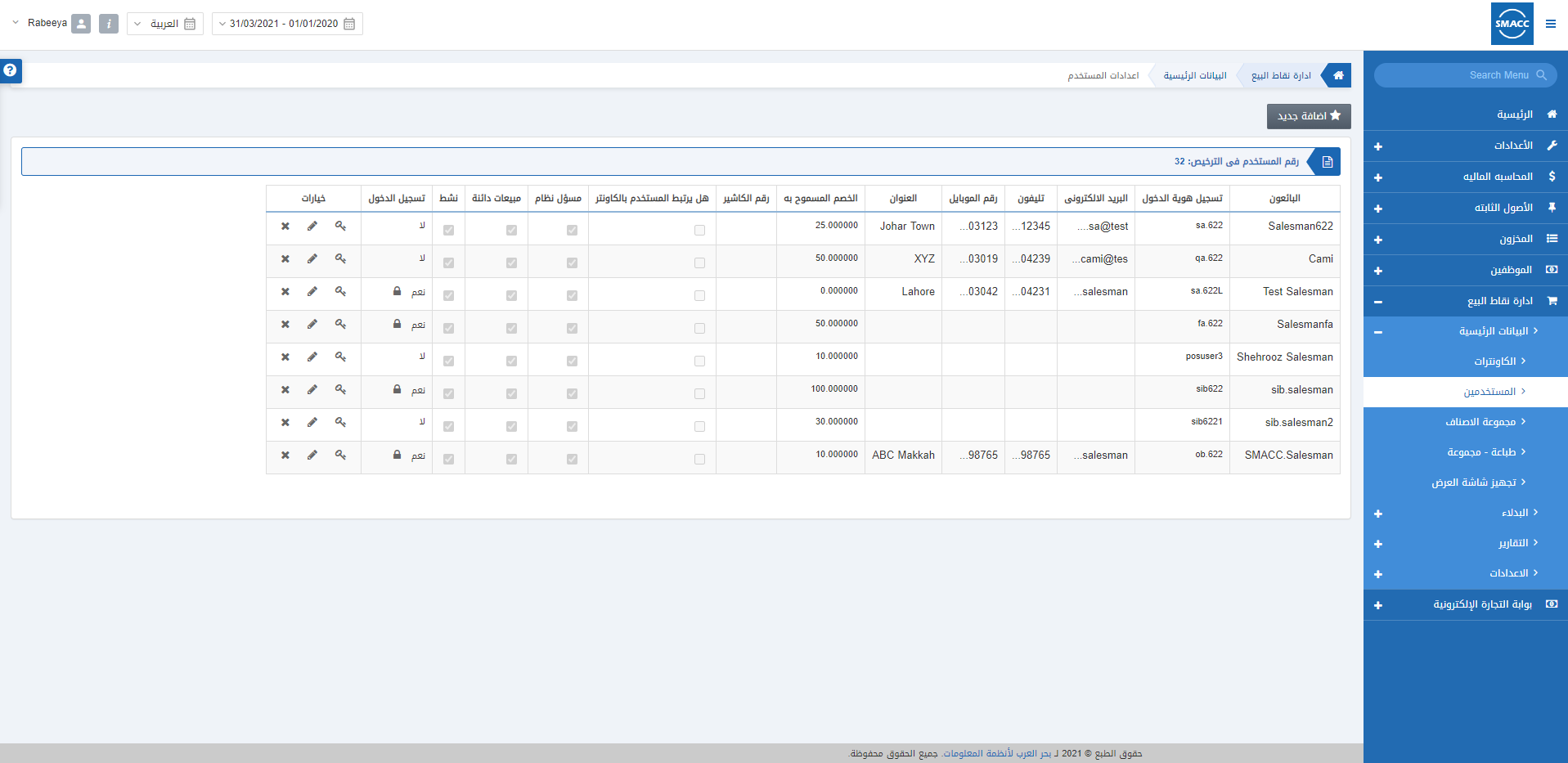
اعداد المستخدمين
لتعيين اعدادات المستخدمين، انتقل إلى إدارة نقاط البيع> البيانات الرئيسية> المستخدمين، يتم عرض صفحة المستخدمين.
انقر فوق الزر “إضافة جديد” أعلى الصفحة.
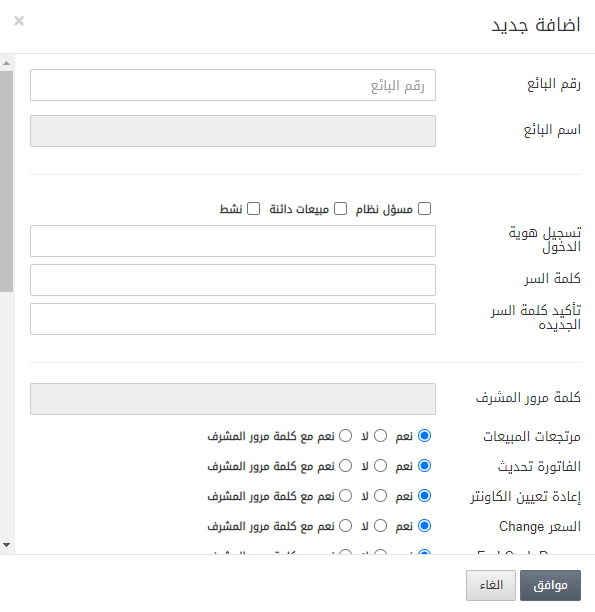
رقم البائع: يعد اختيار رقم البائع إلزاميًا ويمكن ربط بائع واحد بمستخدم نقطة بيع واحد فقط. انقر فوق الحقل وحدد بائعًا من القائمة المنسدلة.
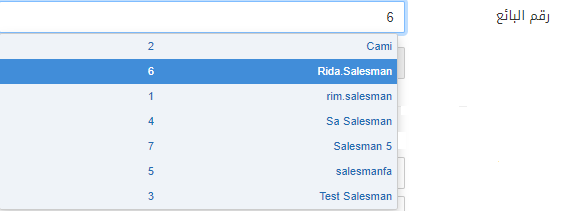
اسم البائع: يتم جلب هذا الحقل تلقائيًا من خلال رقم البائع.
![]()
مسؤول نظام: في حالة الترحيل اوف لاين، إذا تم تحديد “هو المسؤول”، فسيتم تنزيل معلومات المستخدمين غير المتصلين مع هذا المستخدم فقط، ثم يمكنهم تسجيل الدخول دون اتصال. ستتوفر ميزة تغيير البائع في تطبيق نقاط البيع فقط إذا تم تحديد ” مسؤول نظام”.
مبيعات دائنة: يسمح هذا الاختيار للبائع بعمل فاتورة مبيعات آجلة.
نشط: عند تحديد مربع الاختيار هذا، يمكن للمستخدم العمل في نقطة البيع. يمكن تعليق تسجيل دخول مستخدم نقطة البيع عن طريق إلغاء تحديد مربع الاختيار “نشط”.
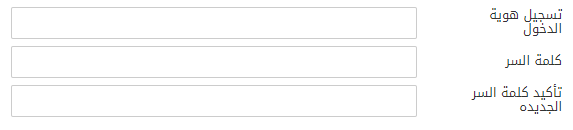
تسجيل هوية الدخول: يحدد هذا الحقل اسم بيانات الدخول للمستخدم ويجب ان يكون اسما فريد.
كلمة السر: يحدد هذا الحقل كلمة السر للمستخدم.
تأكيد كلمة السر الجديدة: أعد إدخال كلمة السر للتأكيد.
هناك المزيد من الخيارات المعروضة بحيث يمكنك تعيين صلاحيات مستخدم نقطة البيع.
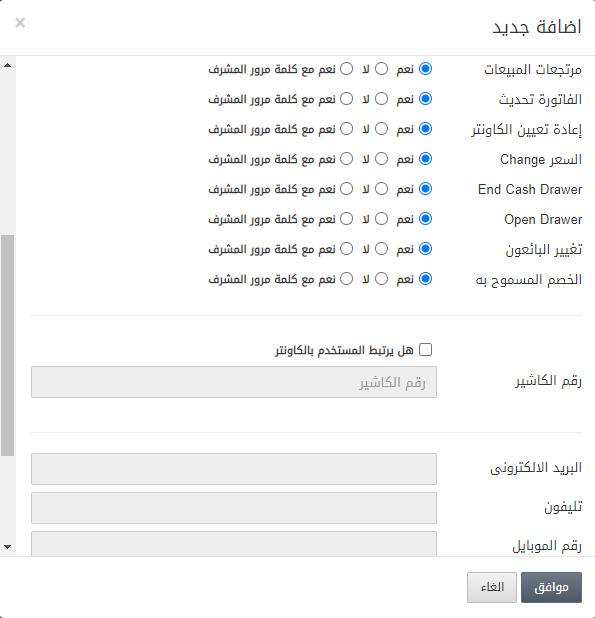
كلمة مرور المشرف: سيتم تعيين كلمة مرور المشرف للتعامل مع منح الصلاحيات للمستخدم، هناك العديد من الخيارات مثل نعم، او لا، او نعم مع كلمة مرور المشرف.
1.مرتجعات المبيعات
نعم: يسمح للمستخدم بعمل مرتجعات مبيعات.
لا: لا يسمح للمستخدم بعمل مرتجعات مبيعات.
نعم مع كلمة مرور المشرف: يسمح للمستخدم بعمل مرتجعات مبيعات باستخدام كلمة مرور المشرف فقط.
2. تحديث الفاتورة
نعم: يسمح للمستخدم بتعديل معلومات صنف الفاتورة أو حذفها.
لا: لا يسمح للمستخدم بتعديل معلومات صنف الفاتورة أو حذفها.
نعم مع كلمة مرور المشرف: يسمح للمستخدم بتعديل معلومات صنف الفاتورة أو حذفها بكلمة مرور المشرف.
3.إعادة تعيين الكاونتر
نعم: يسمح للمستخدم بتحديث معلومات الكاونتر.
لا: لا يسمح للمستخدم بتحديث معلومات الكاونتر.
نعم مع كلمة مرور المشرف: يسمح للمستخدم بتحديث معلومات الكاونتر بكلمة مرور المشرف.
4.تغيير السعر
نعم: يسمح للمستخدم بتغيير سعر الأصناف.
لا: لا يسمح للمستخدم بتغيير سعر الأصناف.
نعم مع كلمة مرور المشرف: يسمح للمستخدم بتغيير سعر الاصناف باستخدام كلمة مرور المشرف.
5. اقفال درج النقود “End Cash Drawer”
نعم: يسمح للمستخدم بإقفال درج النقود.
لا: لا يسمح للمستخدم بإقفال درج النقود.
نعم مع كلمة مرور المشرف: يسمح للمستخدم بإقفال درج النقود بكلمة مرور المشرف.
6.فتح درج النقود “Open Drawer”
نعم: يسمح للمستخدم بفتح درج النقود.
لا: لا يسمح للمستخدم بفتح درج النقود.
نعم مع كلمة مرور المشرف: يسمح للمستخدم بفتح درج النقود بكلمة مرور المشرف.
7.تغيير البائعون
نعم: يسمح للمستخدم بتغيير البائع.
لا: لا يسمح للمستخدم بتغيير البائع.
نعم مع كلمة مرور المشرف: يسمح للمستخدم بتغيير البائع باستخدام كلمة مرور المشرف.
ملاحظة: فقط في حالة تحديد “مسؤول نظام” ستكون هذه الميزة متاحة.
8. الخصم المسموح به
نعم: يسمح للمستخدم بمنح الخصم للعملاء.
لا: لا يسمح للمستخدم بمنح الخصم للعملاء.
نعم مع كلمة مرور المشرف: يسمح للمستخدم بمنح الخصم للعملاء باستخدام كلمة مرور المشرف.
هل يرتبط المستخدم بالكاونتر
إذا تم تحديد هذا الخيار، فسيكون رقم الكاشير إلزاميًا. سيسمح لمستخدم نقطة البيع بتسجيل الدخول على هذا الكاونتر فقط. يمكنك تحديد رقم الكاشير لربط المستخدم الخاص بك.
الحقول المتبقية مثل البريد الإلكتروني والهاتف والجوال والعنوان والخصم المسموح به يتم جلبها تلقائيا بواسطة النظام من شاشة تعريف البائع.
مفتاح الدخول: هو مفتاح فريد لتسجيل الدخول الخاص بك.
تغيير كلمة السر
لتغيير كلمة مرور المستخدم، انتقل إلى إدارة نقاط البيع> البيانات الرئيسية> المستخدمين، يتم عرض صفحة المستخدمين.
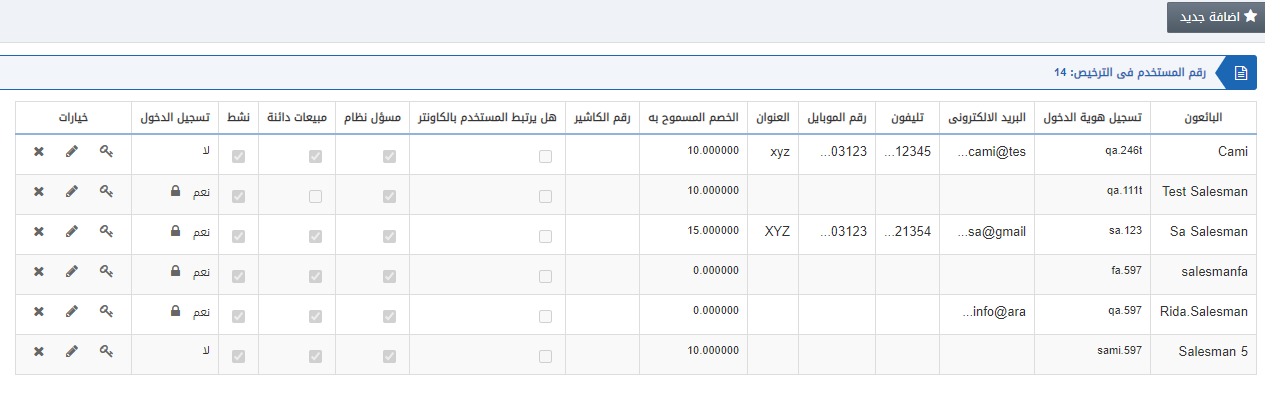
انقر على رمز ” المفتاح” أسفل خيارات.
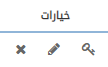
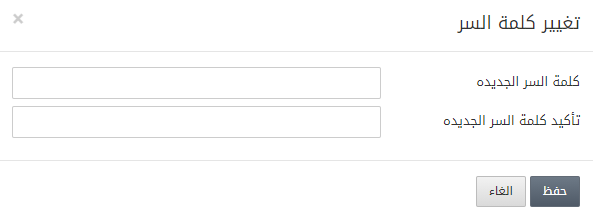
أدخل كلمة المرور الجديدة وقم بتأكيد كلمة المرور الجديدة وانقر فوق الزر حفظ.
تعديل بيانات المستخدم
لتعديل بيانات المستخدم انتقل إلى إدارة نقاط البيع> البيانات الرئيسية> المستخدمين، يتم عرض صفحة المستخدمين.
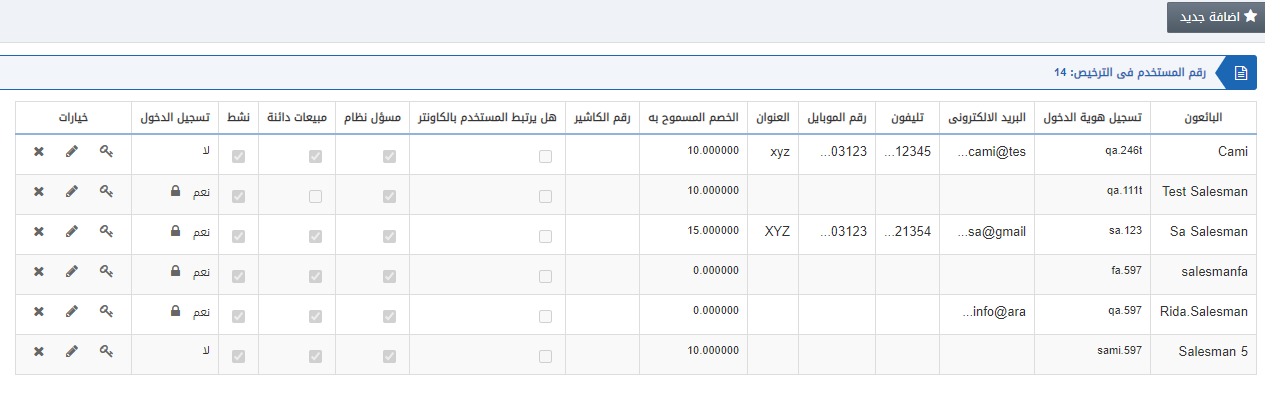
انقر فوق أيقونة تعديل “رمز القلم” أسفل خيارات.
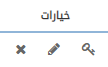
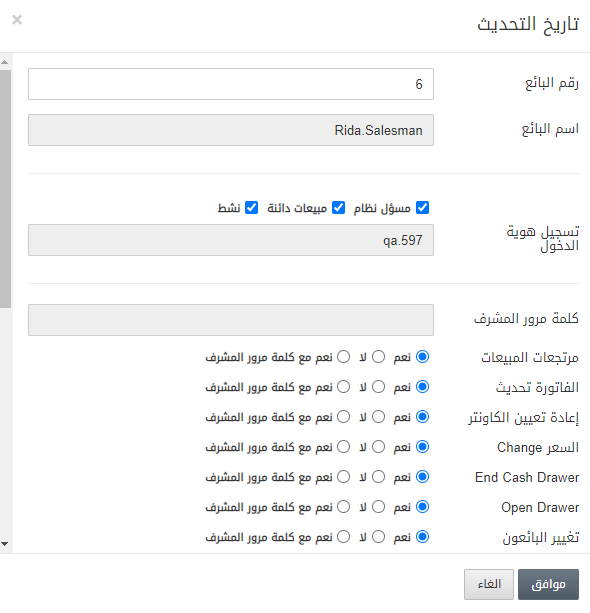
يمكنك تعديل معلومات المستخدم والنقر فوق “موافق” لحفظ المعلومات.
حذف المستخدم
لحذف المستخدم، انتقل إلى إدارة نقاط البيع> البيانات الرئيسية> المستخدمين، يتم عرض صفحة المستخدمين.
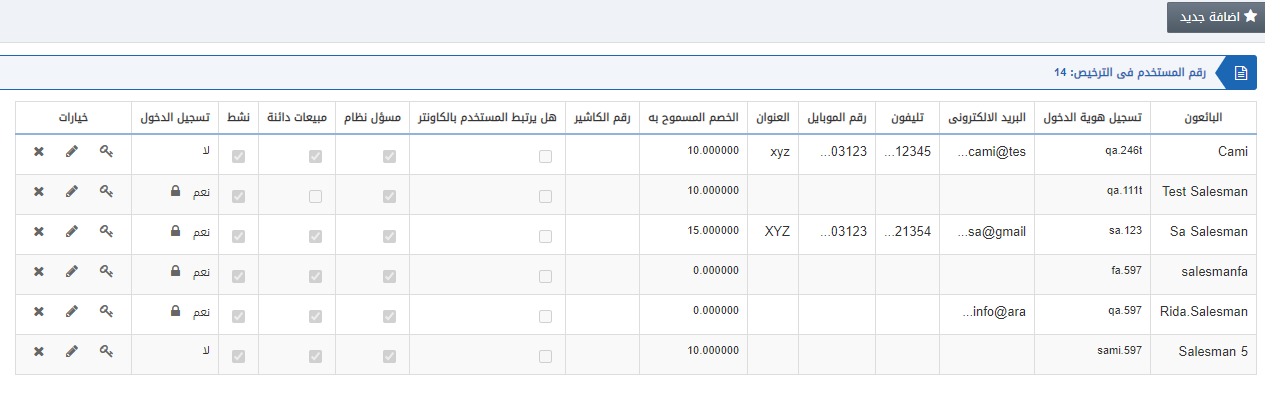
انقر فوق أيقونة الحذف (x) أسفل خيارات.
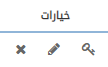
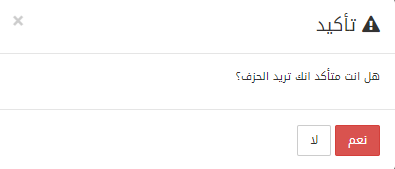
انقر فوق الزر “نعم” لحذف المستخدم.

